Aktualisiert July 2025 : Beenden Sie diese Fehlermeldungen und beschleunigen Sie Ihr Computersystem mit unserem Optimierungstool. Laden Sie es über diesen Link hier herunter.
- Laden Sie das Reparaturprogramm hier herunter und installieren Sie es.
- Lassen Sie es Ihren Computer scannen.
- Das Tool wird dann Ihren Computer reparieren.
Microsoft hat vor kurzem ein Update KB2822241 veröffentlicht, das es Ihnen nun ermöglicht, den automatischen Neustart nach Windows Updates in Systemen mit Windows 10/8 und Windows Server zu erzwingen. Wenn Sie bereits die neuesten Windows Updates vom April 2013 installiert haben, werden Sie feststellen, dass dieses Update bereits heruntergeladen und auf Ihrem Computer installiert wurde.
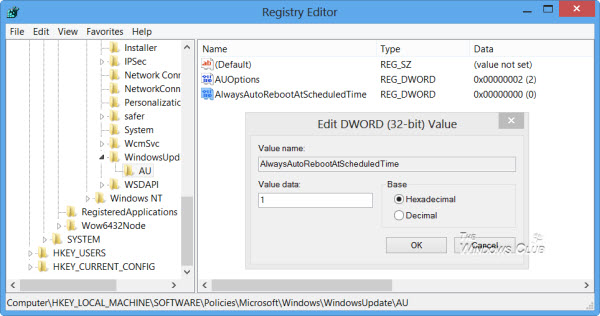
Diese Funktion ist im folgenden Szenario nützlich.
Standardmäßig werden Sie von Windows darauf hingewiesen, dass Sie den Computer innerhalb von 3 Tagen neu starten müssen, wenn Sie ein wichtiges Windows Update installieren, das einen Neustart erfordert. Wenn Sie nicht innerhalb von 3 Tagen neu starten, startet Windows einen 15-minütigen Countdown und startet den Computer dann automatisch neu.
Wenn der Computer jedoch gesperrt ist, beginnt der Countdown bei der nächsten Anmeldung. Wenn Sie dieses neue Neustartverhalten aktivieren, startet Windows 8 den Countdown, auch wenn der Computer gesperrt ist, und zwingt den Computer zum Neustart, um die Installation von Windows Update zu beenden, auch wenn Sie nicht auf dem Computer vorhanden sind.
Automatischer Neustart nach Windows Update erzwingen
Wir empfehlen die Verwendung dieses Tools bei verschiedenen PC-Problemen.
Dieses Tool behebt häufige Computerfehler, schützt Sie vor Dateiverlust, Malware, Hardwareausfällen und optimiert Ihren PC für maximale Leistung. Beheben Sie PC-Probleme schnell und verhindern Sie, dass andere mit dieser Software arbeiten:
- Download dieses PC-Reparatur-Tool .
- Klicken Sie auf Scan starten, um Windows-Probleme zu finden, die PC-Probleme verursachen könnten.
- Klicken Sie auf Alle reparieren, um alle Probleme zu beheben.
Um diese neue Funktion zu aktivieren und zu verwenden, öffnen Sie den Registrierungseditor und navigieren Sie zum folgenden Registrierungsschlüssel:
HKEY_LOCAL_MACHINESOFTWAREPoliciesMicrosoftWindowsWindowsUpdateAU
Wenn im rechten Bereich das DWORD AlwaysAutoRebootAtSchedTime noch nicht existiert, erstellen Sie es und geben Sie ihm einen Wert 1. Dadurch wird ein Neustart erzwungen, auch wenn der Computer gesperrt ist. Um den erzwungenen automatischen Neustart zu deaktivieren, geben Sie ihm den Wert 0 oder löschen Sie AlwaysAutoRebootAtSchedTime.
Aktivieren Sie dieses Kontrollkästchen, wenn Sie den automatischen Neustart von Windows nach Windows-Updates stoppen oder verhindern möchten.
EMPFOHLEN: Klicken Sie hier, um Windows-Fehler zu beheben und die Systemleistung zu optimieren

Eugen Mahler besitzt die unglaubliche Kraft, wie ein Chef auf dem Wasser zu laufen. Er ist auch ein Mensch, der gerne über Technik, Comics, Videospiele und alles, was mit der Geek-Welt zu tun hat, schreibt.
